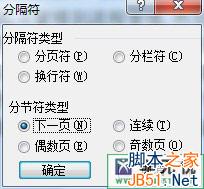在用Word制作长篇论文的时候,特别是毕业论文,都需要目录页,很多朋友还不知道目录页是如何制作的,今天教大家Word目录页自动生成的方法。
1、设置目录标题样式
首先我们设置一下标题的样式,我们的目录页有三级标题,进入【样式】-选择【标题】,依次右击标题1、标题2、标题3,进入修改格式,设置需要的字体大小和间距等格式。
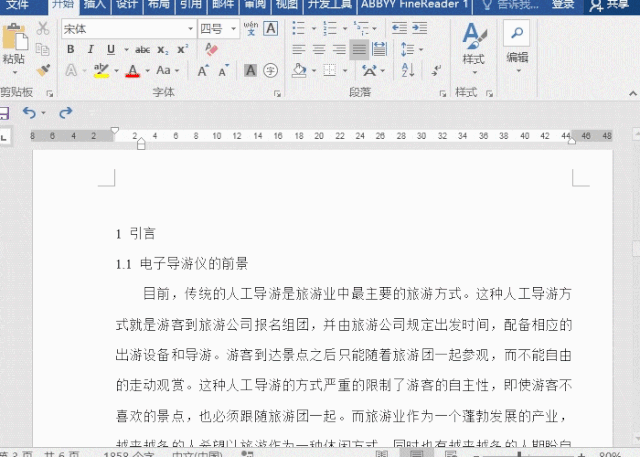
2、设置一级标题
按住Ctrl不连续选择要设置的一级标题内容,全部选中后,点击【样式】-选择【标题1】,这样我们选中的内容就设置成修改好的标题1格式。
word数字转换成大写 表格转换成文本 文本转换成表格 关闭自动超链接
数字转换成大写在一些表格中常常会用到大写数据,如果一个个输入大写数字会有些麻烦,量大的情况下,还比较耗时,那么要怎么样去将数字快速的转换成大写的呢?选中数字,进入【插入
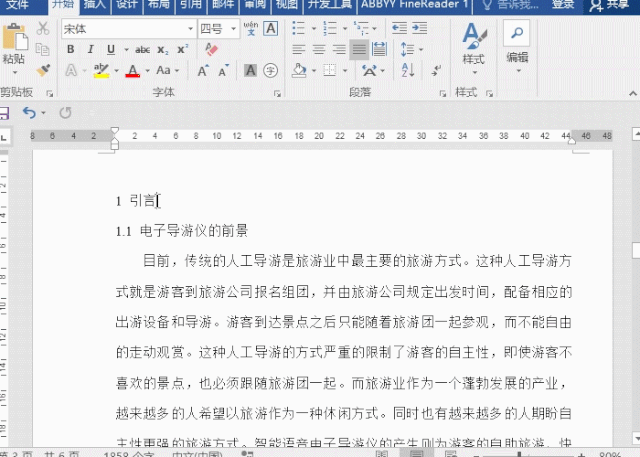
3、设置二级标题
按照步骤2同样的方式选中二级标题内容,并设置【样式】-【标题2】。
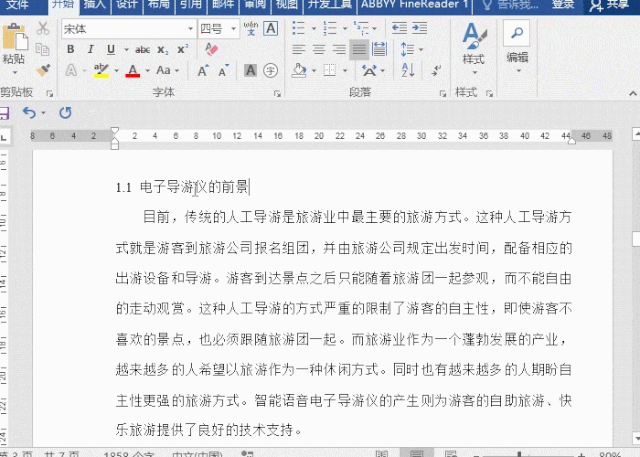
4、设置三级标题
以此类推,选中三级标题内容,设置为【标题3】的格式。
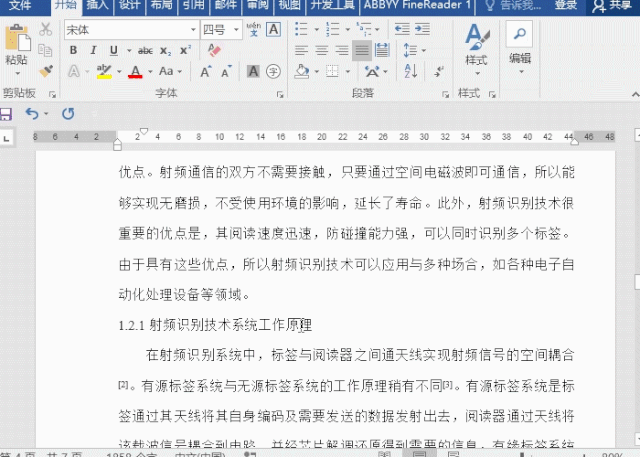
5、自动生成目录
设置完毕后,在目录页上,点击【引用】-【目录】,选择【自动目录1】,这样就直接生成我们需要的目录了。当我们修改目录的内容,进入【引用】-【更新目录】即可。
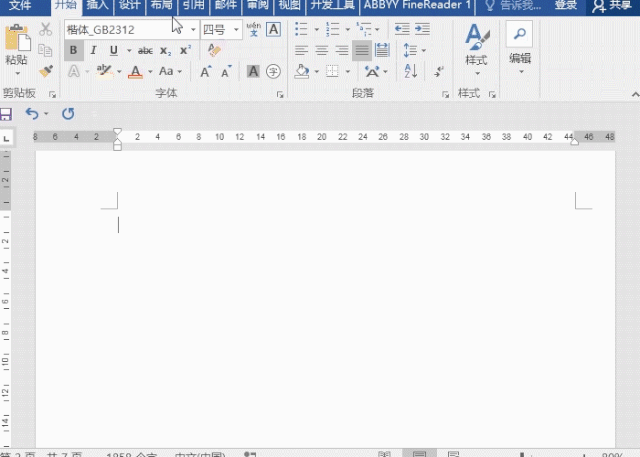
word 清除空白段落 快速选择文档 不连续选择文档 选择格式相似文档
清除空白段落有时候在编辑文档,突然间多了很多空白段落,一个个删除吗?那样会浪费很多时间,教你一招就能解决。按住快捷键Ctrl+H,打开查找替换功能,在查找那边输入^13{2,},在替换